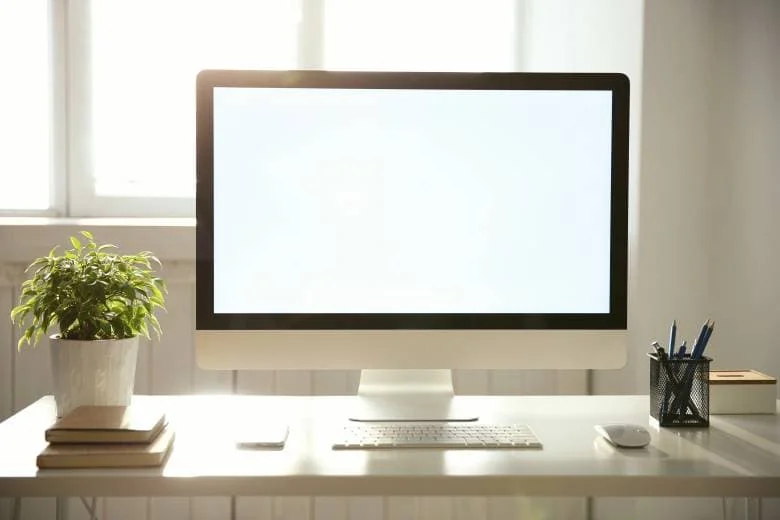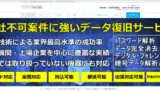Windowsを起動しようとすると突然「Windowsを準備しています」というエラーが表示されることがあります。
この場合、パソコン内部の記憶装置に重度の障害が発生している可能性が高いです。
大切なデータが消失する恐れもあるため、なるべく早く対処しましょう。
本記事では「windowsの準備をしています」と表示されるときのエラーの原因や適切な対処方法を解説します。

タップできるもくじ
「windowsの準備をしています」とは?
「windowsの準備をしています」はWindowsの起動前に表示されることが多いエラーで、起動前に行われる自己修復や自己診断などのタスクが完了していないこと示します。
特に更新プログラムをインストールするときにエラーが表れるケースが多いです。
「ディスクに空きが少ない」「ウイルスチェッカーを二重にしている」など不適切な状態が続くと、CPUやメモリ・システムリソースに負担がかかり、起動時に不具合が発生する原因になります。
不具合によっては保存しているデータにもアクセスできなくなる可能性があります。
「windowsの準備をしています」が表示される原因
「windowsの準備をしています」が表示されるときは主に以下のような原因が考えられます。
論理障害
論理障害とは、HDD(ハードディスク)やSSDのデータやシステムファイルが破損することによって生じるデータ障害のことです。
データの読み込み中に強制終了したり、誤操作によってデータを破損したりすることで発生します。
論理障害が疑われる場合は、下記のような症状が発生することがあるため、確認してみましょう。
- フォーマットを要求される
- OSが起動しない/フリーズする
- ブルースクリーンが表示される
- 勝手にファイル名が書き換わる
- ファイルやフォルダが開けない
軽度の論理障害は個人で復旧できることもあるのですが、重度の場合は復旧が難しく、データが消失してしまうことがあります。
したがって、論理障害が疑われる場合はデータ専門復旧業者へ依頼することをおすすめします。
物理障害
物理障害とは、HDD(ハードディスク)やそれらを構成している部品が、熱劣化や経年劣化、衝撃などによって物理的に破損していることを指します。
経年劣化や物理的破損が原因でエラーメッセージが表示される可能性があります。
物理障害が疑われる場合は、下記のような症状が発生することがあるため確認してみましょう。
- カチカチ、カタカタという異音がする
- PCが認識しない
- 読み書きできない
- 異臭がする
- フォーマットを促される
そのため、個人での復旧は極めて困難であり、最悪の場合データが全て消えてしまう可能性も考えられるのです。
そのため、データを確実に取り出したいのであれば、データ専門復旧業者へ相談しましょう。
「windowsの準備をしています」と表示されるときの対処法
「windowsの準備をしています」と表示されるときには、データにアクセスできなくなる可能性が高いので、原因に合わせて適切に対処する必要があります。
対処を誤ると、障害が悪化し、最悪の場合にデータが二度と復旧できなくなる可能性があります。
「windowsの準備をしています」と表示されるときの対処法は以下のとおりです。
周辺機器を取り外す
USBメモリやSDカード、外付けHDD(ハードディスク)などパソコンに接続されている周辺機器の不具合が原因で「windowsの準備をしています」というエラーが発生することがあります。
そのため、まずは周辺機器を取り外してエラーが解消するか確認しましょう。
しばらく待つ
「windowsの準備をしています」と表示される場合、何らかの問題が発生しそれを解決するために時間を要することがあります。
Windowsが準備する間にパソコンはさまざまなファイルをダウンロードしてインストールしますが、ハードウェアの性能によっては時間がかかってしまう可能性も考えられます。
おおよそ2~3時間までは気長に待ち、それ以上経ってもエラーが解消しない場合は、専門業者への依頼を検討しましょう。
パソコンを強制終了する
パソコンを強制終了することで問題が解決できるケースがあります。
しかし、この方法はパソコンに大きな負担がかかり、保存データが消失する恐れがあるため、何度も繰り返さず一度だけ試しましょう。
パソコンの状態をみて実行するかどうか判断することをおすすめします。
パソコンを強制終了する方法は以下のとおりです。
問題のファイルを削除する
問題のあるファイルを削除することでエラーが解消する可能性があります。
ファイルを削除する方法は以下のとおりです。
スタートアップ修復を実行する
スタートアップ修復は、Windowsが正常に起動できない際に、トラブルを自動で修復する機能です。
これを実行することで、Windowsの起動に関するトラブルである「windowsの準備をしています」というエラーが解消する可能性があります。
以下の方法でスタートアップ修復を実行しましょう。
システム復元を実行する
システム復元とは、Windowsの動作に必要な設定情報を過去のある時点に戻すことができる機能です。
これを実行することでエラーが発生する前の正常な状態にパソコンを戻すことができます。
システム復元を実行する方法は以下のとおりです。
ただし、データが損傷する可能性もあるため、データを確実に復旧したい場合には実行するのをやめましょう。
確実に復旧したい方は、自力で対処せずにデータ復旧業者に相談することをおすすめします。
復元ソフトを使用する
「windowsの準備をしています」のエラーが表示される原因が軽度の論理障害である場合は、データ復旧ソフトを使って個人で復旧できる可能性があります。
ただし、復元ソフトは万能ではないため、物理障害や重度の論理障害などの復旧難易度の高い症状には対応できません。
また、原因を見分ける作業は非常に難しく、誤った方法で対処してしまうとデータの消失につながります。

データ専門復旧業者に依頼する
大切なデータを救出したい場合は、一度データ専門復旧業者に相談するのがおすすめです。
実績のある業者であれば、データの復旧率が高く、設備も豊富なので信頼して依頼することができます。
また、復元ソフトでは復旧が難しい物理障害や重度の論理障害でも対応可能です。
初期診断が無料の業者もあるので、データが確実に復旧したい方は相談することをおすすめします。
おすすめ業者:デジタルデータリカバリー
専門のデータ復旧業者は国内に100社以上存在しています。
本章では、中でも選りすぐりの1社を紹介します。
選定基準は以下のとおりです。
- クリーンルームなどの設備が整っているか
- セキュリティ管理が徹底されているか
- 高い技術力・実績があるか
それでは、くわしく見ていきましょう。
デジタルデータリカバリーは、14年連続国内売上No.1の国内最大級のデータ復旧・復元業者です。
復旧率も95.2%と業界最高水準をほこり、外付けHDDの復旧実績も多数あるため、技術力は申し分ないといえます。
また、復旧スピードも非常に速く、最短当日かつ約80%が48時間以内に復旧されるというのも大きな魅力です。
相談・見積もりも無料で行えるため、まずは最大手のデジタルデータリカバリーへ相談するのがよいでしょう。
SNS上でも、実際に利用して復旧できたユーザーの声が多く、信頼できるサービスであることが分かります。
復旧依頼をしていたHDDデータを受け取りに行きまして、
無事復旧されたデータを受け取る事が出来ました。
ダメだった場合はアレやコレや入れ直す手間で休日いくつ潰れんのさってトコでしたので助かりました。
デジタルデータリカバリー様ありがとうございました。
— ヤマモト (@yamamoto16) May 30, 2020
デジタルデータリカバリー(@DDR_Japan)さんにお願いして突然壊れたUSB内のデータ復旧してもらいました…………!!!!
おかえり原稿…………!!!!
(原稿は今書いてるやつなので写せないけど ※写ってるのはセリフ起こししたやつと前作の原稿) pic.twitter.com/she69CT2Zc
— みー。*あいくるし。@7/7新刊 (@youme_neko) April 23, 2020
デジタルデータリカバリーさん(@DDR_Japan )に10年以上のデータ復旧してもらえたよ😂大切な思い出だったので嬉しい! pic.twitter.com/d03MMf9Ddx
— もか/うた@一週間分のリプしてる (@tarotantora2) April 8, 2020
対応もとても丁寧で、もしまたピンチが訪れたらこちらのデジタルデータリカバリーを利用したい。https://t.co/VdIxFRJC4R
…じゃなくて、ちゃんと細めにバックアップとってピンチが訪れないようにしたい。
— 今井大輔「パッカ」1巻発売中 (@dice_k_imai) March 6, 2020
まとめ
今回は、「windowsの準備をしています」と表示されるときのエラーの原因や適切な対処方法について解説しました。
このようなエラーが表示されるときは、機器に大きな負担がかかる可能性があるため、強制終了を繰り返したり通電し続けたりするのは控えましょう。
重度の障害が発生している恐れもあるためなるべく早く対処することをおすすめします。